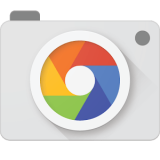腾讯会议共享屏幕方法
在当前的远程办公和在线学习环境中,腾讯会议已成为众多企业和学校选择的主流视频会议工具。通过腾讯会议,用户可以轻松实现屏幕共享,以提高沟通效率。本文将从安装与登录、开始共享屏幕、高级功能以及注意事项等多个维度详细介绍腾讯会议的屏幕共享功能。
安装与登录
首先,要使用腾讯会议的屏幕共享功能,您需要在设备上安装腾讯会议应用程序。目前,腾讯会议支持windows、macos、ios和android等主要操作系统。您可以通过官方网站或应用商店下载腾讯会议客户端。安装完成后,打开应用程序并使用您的微信账号、qq账号或手机号码注册并登录。如果您是第一次使用腾讯会议,可能需要根据提示完成一些简单的设置。
开始共享屏幕
当您进入腾讯会议后,点击界面上方的“共享屏幕”按钮,即可启动屏幕共享功能。此时,系统会弹出一个窗口,让您选择需要共享的屏幕或特定的应用程序。选择完毕后,点击“共享”按钮,即可开始屏幕共享。此外,在共享过程中,您还可以选择是否开启麦克风和摄像头,以便与参会者进行实时互动。
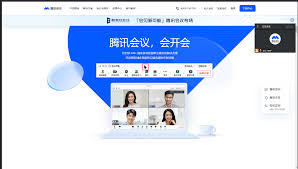
高级功能
腾讯会议还提供了一些高级功能来帮助用户更好地进行屏幕共享。例如,您可以使用白板功能,在共享屏幕上绘制图形或添加文字注释。这有助于您更直观地解释复杂概念或演示流程。同时,您也可以启用激光笔功能,通过激光笔引导参会者的注意力。此外,腾讯会议还支持屏幕录制功能,方便您在会议结束后回顾和整理会议内容。
注意事项
虽然腾讯会议的屏幕共享功能非常强大,但在使用时仍需注意以下几点:首先,确保您的网络连接稳定,以免影响屏幕共享质量;其次,共享屏幕时,请尽量避免展示无关信息,以保护个人隐私;最后,如果需要共享敏感数据,请务必确认所有参会者都已签署保密协议,并采取必要的安全措施。
总之,腾讯会议是一款强大的视频会议工具,其屏幕共享功能为远程工作和学习提供了极大的便利。只要您按照上述步骤操作,并注意相关事项,就能充分利用腾讯会议的屏幕共享功能,提高沟通效率。